Excel'de sıfır değerleri nasıl gizlenir?
Excel’de kullanıcılar, veri kümelerinde boş değerlerin gösterilmesini istemezlerse veri kümesindeki boş değerleri gizleyebilir ve hücreleri boş hale getirebilirler.
Ve bunu yalnızca seçilen hücre aralığında veya çalışma sayfasının tamamında yapabilirler çünkü Excel’in sıfır değerlerini gizlemenin birkaç yolu vardır.
Bu eğitimde boş değerleri gizlemenin birden çok yolunu açıkladık
Excel Seçeneklerini Kullanarak Çalışma Sayfasındaki Sıfırları Gizleme Adımları
Excel’in, aşağıdaki adımları izleyerek çalışma sayfası boyunca tüm sıfır değerlerini otomatik olarak gizlemek için kullanılabilecek yerleşik bir işlevi vardır.
- Öncelikle çalışma kitabını açın ve ardından Dosya sekmesine gidin.
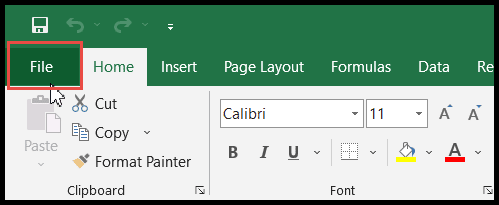
- Bundan sonra Seçenekler’e tıklayın.
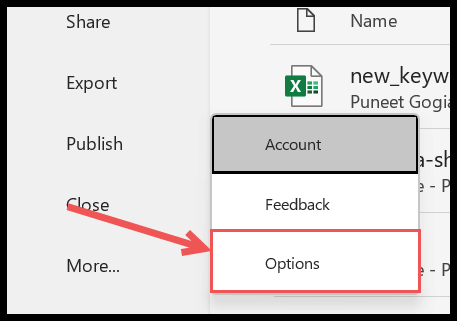
- Şimdi sol bölmedeki “Gelişmiş”i tıklayın ve ardından “Bu çalışma sayfası için seçenekleri görüntüle”ye ilerleyin.
- Oradan açılır simgeye tıklayın ve tüm boş değerleri gizlemek istediğiniz çalışma sayfasını seçin.
- Sonunda, “Sıfır değeri olan hücrelerde sıfır göster” kutusunun işaretini kaldırın ve Tamam’a tıklayın.
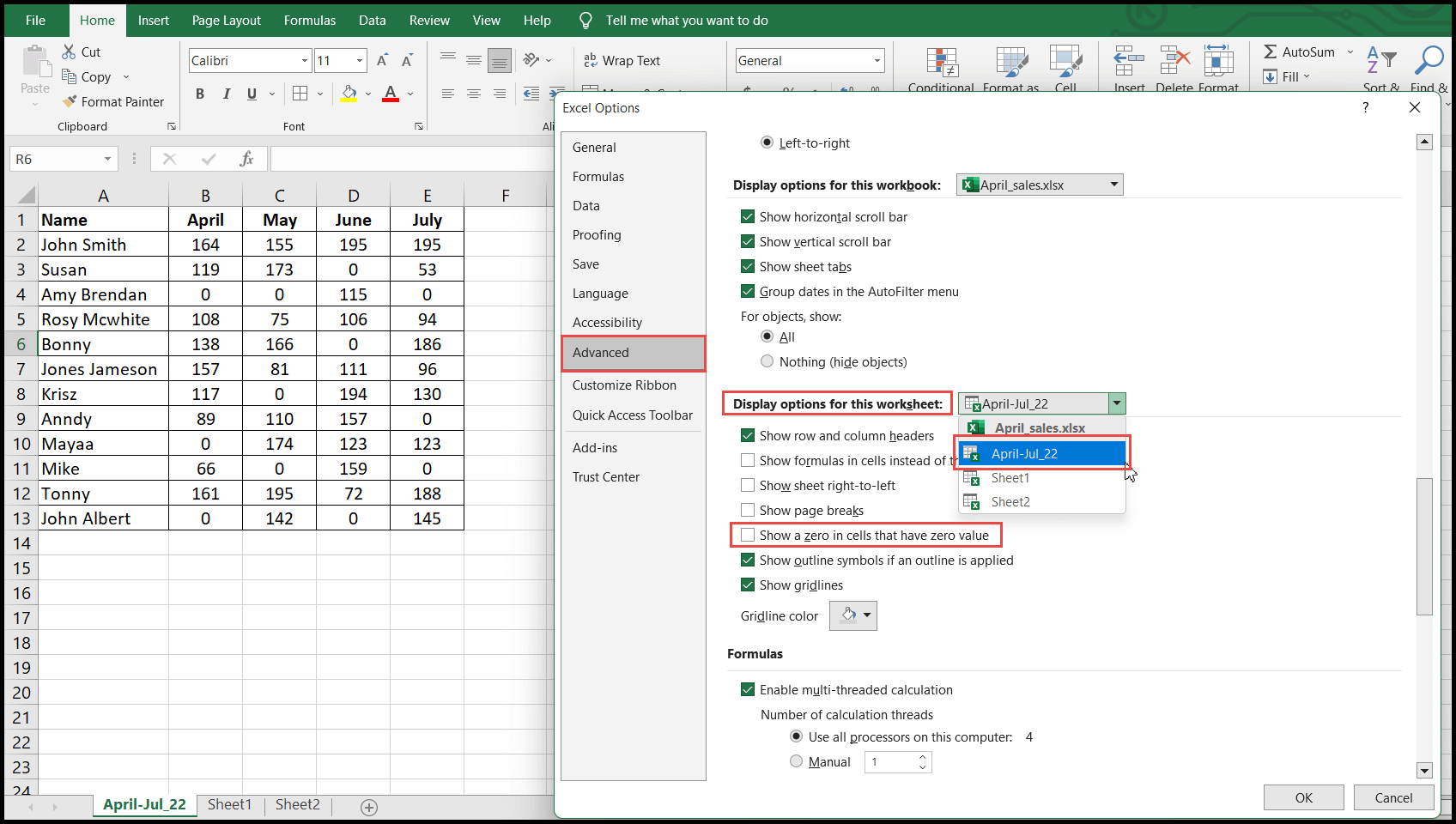
- Tamam’a tıkladığınızda çalışma sayfasındaki tüm sıfır değerler gizlenecek ve bu hücreler boş görünecektir.
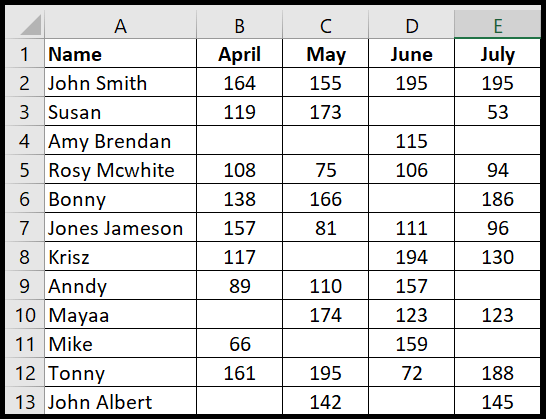
Artık bu seçili çalışma sayfasında herhangi bir yere sıfır değerini girdiğinizde Excel bu sıfır değerini gizleyecektir.
Biçim hücrelerini kullanarak seçilen hücrelerdeki sıfır değerlerini gizle
- Öncelikle boş değerleri gizlemek istediğiniz hücreleri veya veri aralığını seçin.
- Bundan sonra fareye sağ tıklayın ve “Hücreleri Biçimlendir” seçeneğine tıklayın; “Hücreleri Biçimlendir” iletişim kutusunu açacaksınız.
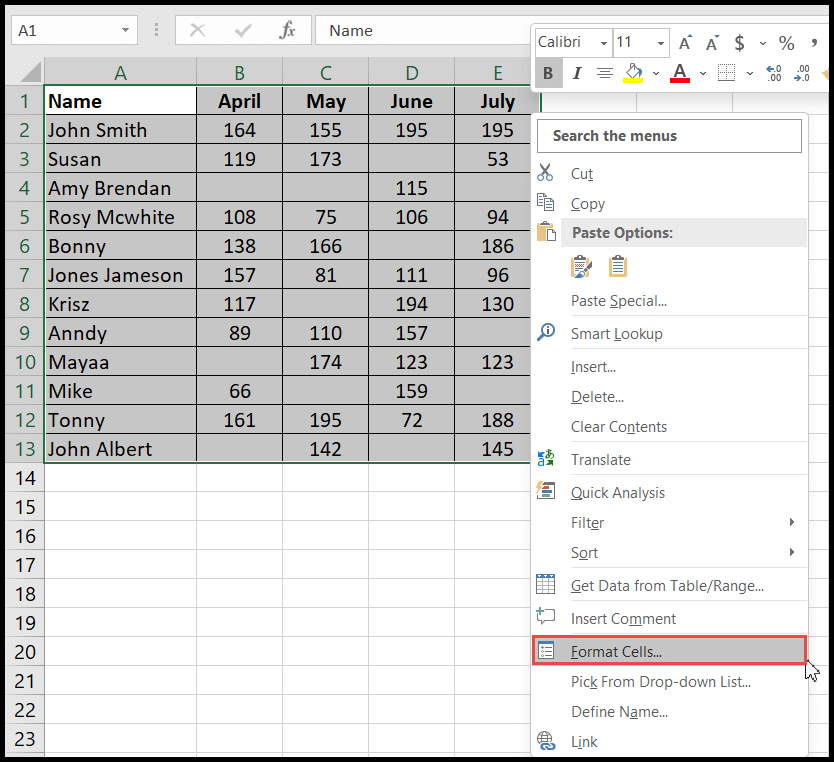
- Şimdi “Numara” sekmesi altında “Özel” seçeneğine tıklayın, ardından özel tipi 0;-0;;@ olarak girin ve Tamam’a tıklayın.
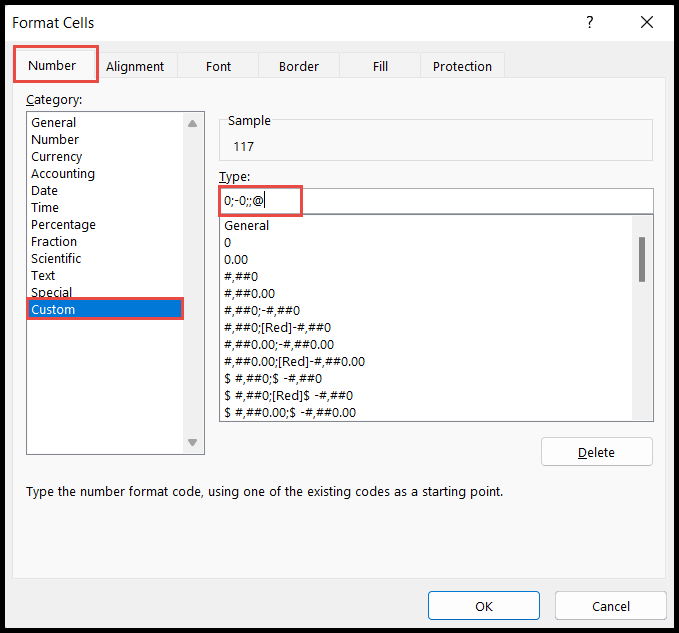
- Tamam’a tıkladığınızda seçilen aralıktaki tüm sıfır değerler gizlenecektir.
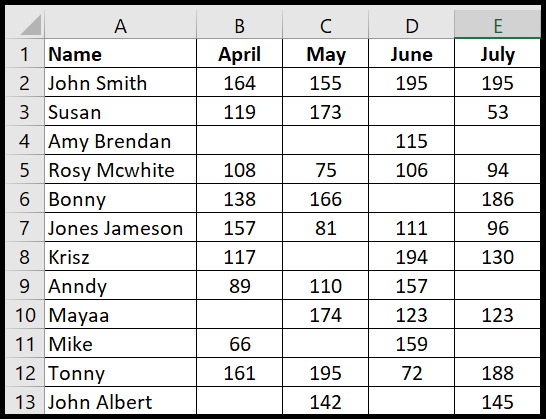
” 0;-0;;@ ” üzerinde kullanılan özel biçimlendirme dizesi dört bölümden oluşur.
İlk 0 pozitif sayıların olduğu gibi pozitif değerleri göstermesi içindir, 2. kısım -0 negatif sayıların olduğu gibi negatif değerleri göstermesi içindir, 3. kısım 0 sıfır değerlerini gizlemek için eksiktir ve 4. kısım @ metni olduğu gibi görüntülemektir: <Pozitif sayılar> ;<Negatif sayılar> ;<Sıfır> ;<Metin>
Koşullu biçimlendirmeyi kullanarak seçili hücrelerdeki sıfırları gizle
- Öncelikle boş değerleri gizlemek istediğiniz hücreleri veya veri aralığını seçin ve “Giriş” sekmesine gidin, ardından “Koşullu Biçimlendirme” simgesine tıklayın.
- Daha sonra “Hücre Kurallarını Vurgula” seçeneğine ve ardından “Eşittir” seçeneğine tıklayın.
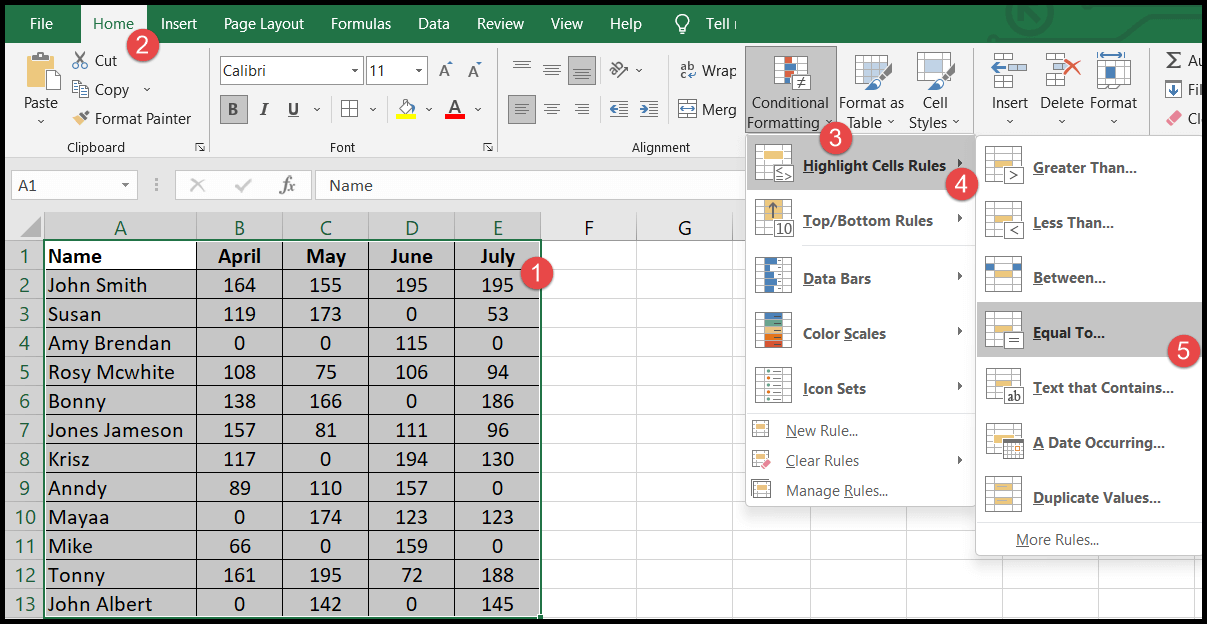
- Şimdi soldaki “Eşittir” iletişim kutusuna (0) sıfır girin, ardından sağdaki açılır menüye tıklayın ve “Özel Format”ı seçin.
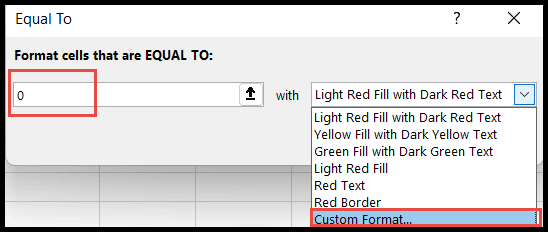
- Buradan “Hücreleri Biçimlendir” iletişim kutusu açılacak ve “Yazı Tipi” sekmesi altında beyaz rengi seçip Tamam’a tıklayın.
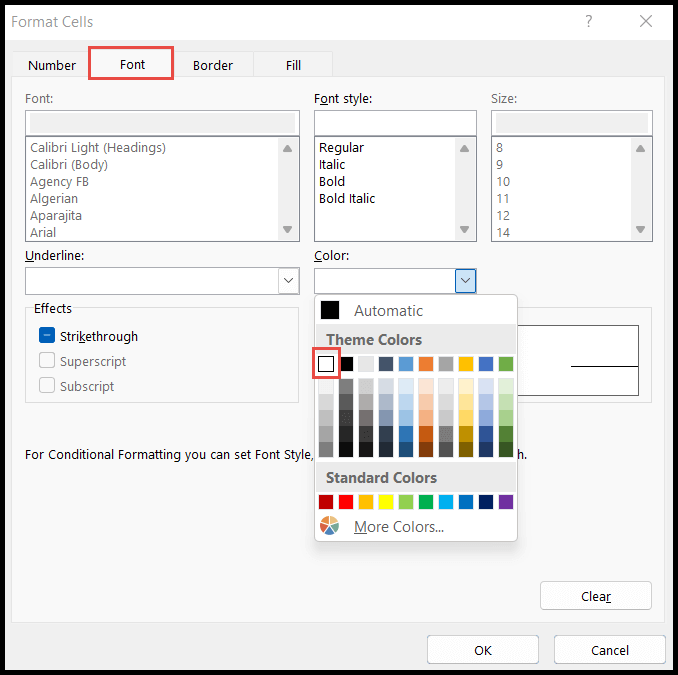
- Tamam’ı tıklattığınızda, sıfır değerini içeren hücrelerin yazı tipi rengi beyaza dönerek hücreleri boş veya boş hale getirir.
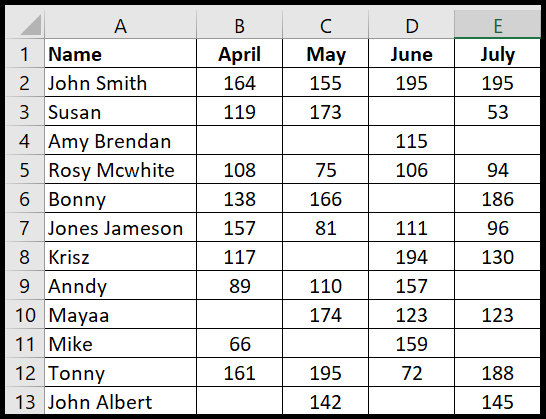
Sıfır (0) değerini gizlemek yalnızca hücrelerdeki değeri silmeden gizlemek anlamına gelir, yani değer gizlendikten sonra hücreler boş görünse bile bir değer içerir.